Blinkende Xfinity US/DS-Lichter: Was müssen Sie wissen?

Inhaltsverzeichnis
Ich nutze nun seit fast einem halben Jahr einen Xfinity-Anschluss und habe bisher keine Probleme erlebt.
Das einzige Problem, das mir häufig aufgefallen ist, war, dass die US/DS-Lampe am Gateway beim Einschalten manchmal zu blinken begann, woraufhin ich den Zugang zum Internet verlor.
Es passierte mir auch zufällig, wenn ich im Internet surfte.
Plötzlich brach die Verbindung ab, und als ich das Gateway überprüfte, blinkte die US/DS-Leuchte.
Siehe auch: HDMI MHL vs. HDMI ARC: ErläutertDas Problem war zu diesem Zeitpunkt nicht sehr kritisch, aber ich konnte nicht riskieren, dass es das nächste Mal auftritt, wenn ich ein wichtiges Videogespräch führe oder an etwas arbeite, das kurz vor der Deadline steht.
Siehe auch: Roku HDCP-Fehler: So beheben Sie ihn mühelos in wenigen MinutenUm herauszufinden, was das blinkende Licht bedeutete und wie man es beheben konnte, habe ich das Internet durchforstet, einschließlich der Support-Seiten und Benutzerforen von Xfinity.
Ich habe mich auch mit dem Xfinity-Kundenservice in Verbindung gesetzt, um zu versuchen, auch deren Hilfe in Anspruch zu nehmen.
Mit Hilfe aller Informationen, die ich erhalten habe, konnte ich dieses Problem beheben und beschloss, diesen Leitfaden zu erstellen, um zu dokumentieren, was ich getan hatte.
Die Anleitung sollte Ihnen helfen, Ihr Xfinity-Gateway zu reparieren, wenn die US/DS-Lichter ziemlich schnell blinken.
Ein blinkendes US/DS-Licht am Xfinity-Gateway bedeutet, dass es eine Internetverbindung herstellt und nach einiger Zeit durchgehend weiß leuchten sollte. Ist dies nicht der Fall, prüfen Sie, ob die Xfinity-Dienste nicht verfügbar sind, und wenn nicht, versuchen Sie, das Gateway neu zu starten.
Lesen Sie weiter, um herauszufinden, wie Sie einen Glasfaser-ONT neu starten und ein Xfinity-Gateway zurücksetzen können, das keine Verbindung zum Internet herstellen kann.
Was bedeutet ein blinkendes US/DS-Licht?

Die US/DS-Leuchte sollte nach weniger als einer Minute aufhören zu blinken, wenn Sie das Gateway einschalten, und es stellt eine Verbindung mit Xfinity her.
Wenn das Licht nicht aufhört zu blinken, bedeutet dies, dass der Router diese Verbindung nicht herstellen kann und Ihnen daher keinen Internetzugang zur Verfügung stellen kann.
Dies kann aus verschiedenen Gründen geschehen, z. B. wenn die Xfinity-Dienste vorübergehend ausfallen oder ein Gateway falsch konfiguriert ist.
Die meisten Ursachen sind recht einfach zu beheben, und Sie können die meisten davon in wenigen Minuten umsetzen.
Auf Ausfälle prüfen
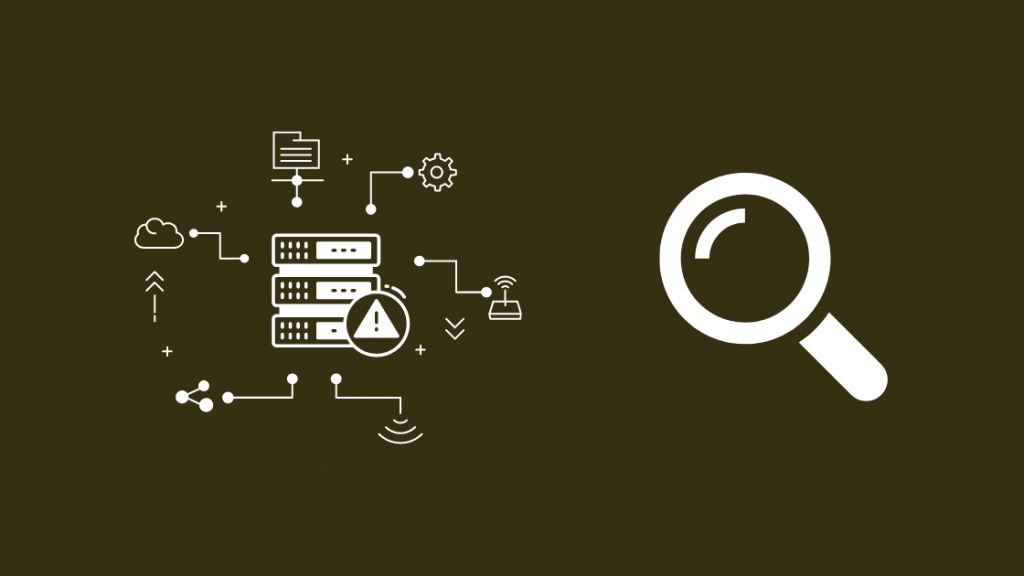
Wenn das US/DS-Licht durchgehend leuchtete, bevor es zu blinken begann, könnte dies auf einen Ausfall auf Seiten von Xfinity zurückzuführen sein.
Sie können überprüfen, ob es in Ihrem Gebiet einen Stromausfall gibt, indem Sie sich bei Ihrer Xfinity Mein Konto-App anmelden und die Option Prüfung auf Betriebsunterbrechungen Link.
Sie können auch das Xfinity Status Center aufrufen, um sich über Ausfälle zu informieren, oder den Kundensupport anrufen unter 1-800-XFINITY wenn Sie dies wünschen.
Wenn Sie sich für Comcast Alerts auf Ihrem Telefon angemeldet haben, können Sie auch eine SMS an 266278 schicken, um sich über Ausfälle zu informieren.
Sobald Sie wissen, dass es einen Ausfall gibt, warten Sie am besten, bis Xfinity das Problem behoben hat.
Überprüfen Sie Ihren Router von Zeit zu Zeit, ob die US/DS-Anzeige leuchtet.
Torrenting stoppen
Das Torrenting urheberrechtlich geschützter Inhalte ist illegal, und die Internetanbieter sind gesetzlich verpflichtet, Ihre Internetverbindung zu drosseln, wenn sie Ihre Torrenting-Aktivitäten feststellen.
Wenn Xfinity herausgefunden hätte, dass Sie zu oft Torrenting betreiben, könnten sie vorübergehend Verbindungen zu Ihrem Router verweigern, um das Urheberrecht durchzusetzen und den großen Datenverkehr auf ihren Servern zu reduzieren.
Schließen Sie alle Torrent-Anwendungen, die im Hintergrund laufen, und prüfen Sie, ob die US/DS-Anzeige leuchtet.
Überprüfen Sie Ihre Kabel

Wenn die Kabel, die zu Ihrem Modem oder Gateway führen, nicht richtig angeschlossen sind, kann der Router Probleme mit der Verbindung zu Xfinity haben.
Das Gleiche gilt, wenn die Kabel beschädigt wurden.
Überprüfen Sie alle Kabel und stellen Sie sicher, dass sie richtig angeschlossen und unbeschädigt sind.
Sie können beschädigte Ethernet-Kabel durch das DbillionDa Cat 8 Ethernet-Kabel ersetzen, das dank seiner vergoldeten Endstecker noch haltbarer ist.
Alle anderen Kabel müssen von einem Fachmann repariert werden. Wenden Sie sich also an Xfinity und teilen Sie ihnen mit, dass Ihre Kabel beschädigt wurden.
Starten Sie Ihr ONT neu
Wenn Sie Xfinity Fiber haben, verfügen Sie auch über ein Optical Network Terminal (ONT), an dem das Glasfaserkabel endet.
Suchen Sie im Keller oder in der Nähe des Verteilers in Ihrer Wohnung nach dem ONT.
Ein Neustart kann bei Problemen helfen, die den Router an der Verbindung mit Xfinity gehindert haben.
So starten Sie Ihr ONT neu:
- Ziehen Sie den Netzstecker des ONTs.
- Trennen Sie dann ggf. die Pufferbatterie ab.
- Warten Sie mindestens 30-40 Sekunden.
- Schließen Sie ggf. die Pufferbatterie an.
- Zum Schluss schließen Sie den ONT wieder an die Netzspannung an.
Prüfen Sie nach dem Neustart des ONT, ob die US/DS-Leuchte leuchtet.
Neustart des Gateways
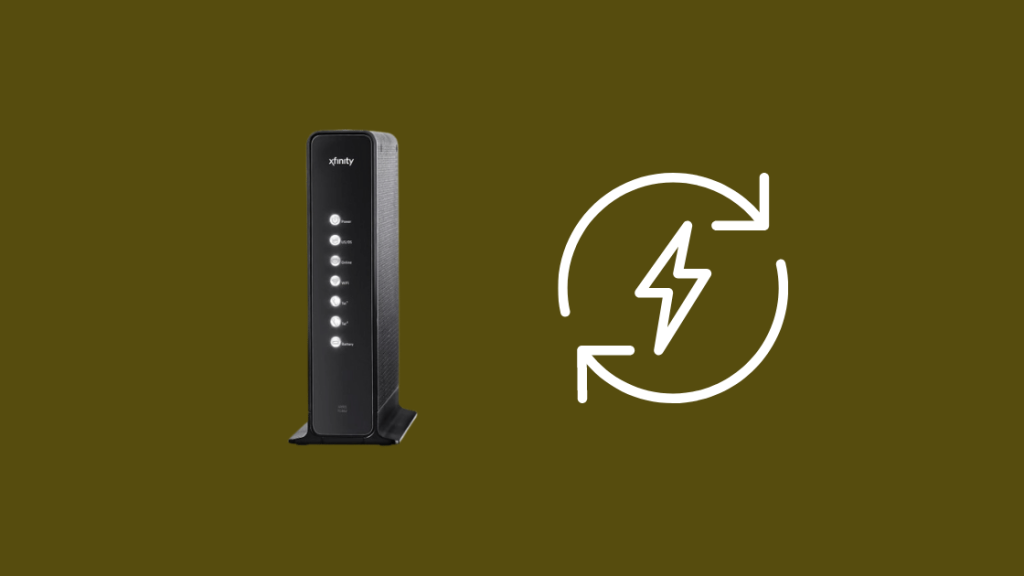
Wenn der Neustart Ihres ONT das Problem nicht behoben hat, versuchen Sie, Ihr Gateway neu zu starten.
Dadurch wird das Gateway aktualisiert und kann möglicherweise wieder eine Verbindung mit dem Internet herstellen.
So starten Sie Ihr Kabelmodem neu:
- Ziehen Sie den Stecker des Gateway-Modems aus der Steckdose.
- Warten Sie etwa 15 bis 30 Sekunden, bevor Sie das Kabelmodem wieder einstecken.
- Schalten Sie das Gateway ein.
Warten Sie, bis sich das Gateway einschaltet, und prüfen Sie, ob die US/DS-Leuchten nach dem Blinken auf Dauerlicht umschalten.
Zurücksetzen des Gateways

Wenn ein Neustart nicht funktioniert, können Sie versuchen, das Kabelmodem auf die Werkseinstellungen zurückzusetzen, um erneut eine Verbindung herzustellen.
Suchen Sie die Reset-Taste auf der Rückseite des Gateways.
Bei einigen Modellen ist es ein kleines Loch, durch das eine Büroklammer passt, bei anderen sieht es aus wie ein normaler Knopf.
Achten Sie auf Etiketten mit der Aufschrift Reset.
Denken Sie daran, dass bei einem solchen Zurücksetzen auf die Werkseinstellungen alle Einstellungen gelöscht und auf die Werkseinstellungen zurückgesetzt werden, einschließlich Ihres Wi-Fi-Namens und -Kennworts.
Sie können auch das Admin-Tool verwenden, um die Werkseinstellungen des Gateways wiederherzustellen.
So setzen Sie Ihr Xfinity-Gateway zurück:
- Suchen Sie die Reset-Taste.
- Öffnen Sie eine kleine Büroklammer.
- Stecken Sie die Büroklammer in das kleine Loch.
- Halten Sie die Taste mindestens 5 Sekunden lang gedrückt und lassen Sie sie los, wenn die Beleuchtung des Gateways erlischt.
Zum Zurücksetzen des Gateways über das Admin-Tool:
- Öffnen Sie einen Webbrowser auf Ihrem PC oder Mac.
- Typ 10.0.0.1 in der Adressleiste.
- Melden Sie sich mit Ihrem Benutzernamen und Ihrem Passwort an, die Sie auf einem Aufkleber am Gateway finden.
- Navigieren Sie zu Fehlersuche > Gateway zurücksetzen/wiederherstellen > WERKSEINSTELLUNGEN WIEDERHERSTELLEN .
- Wählen Sie Zurücksetzen auf die Werkseinstellungen/ Wiederherstellen und bestätigen Sie ggf. die Aufforderungen.
- Das Kabelmodem wird neu gestartet, und der Reset-Vorgang beginnt.
Warten Sie, bis der Reset abgeschlossen ist, und prüfen Sie, ob die US/DS-Leuchte leuchtet.
Kontakt zu Xfinity
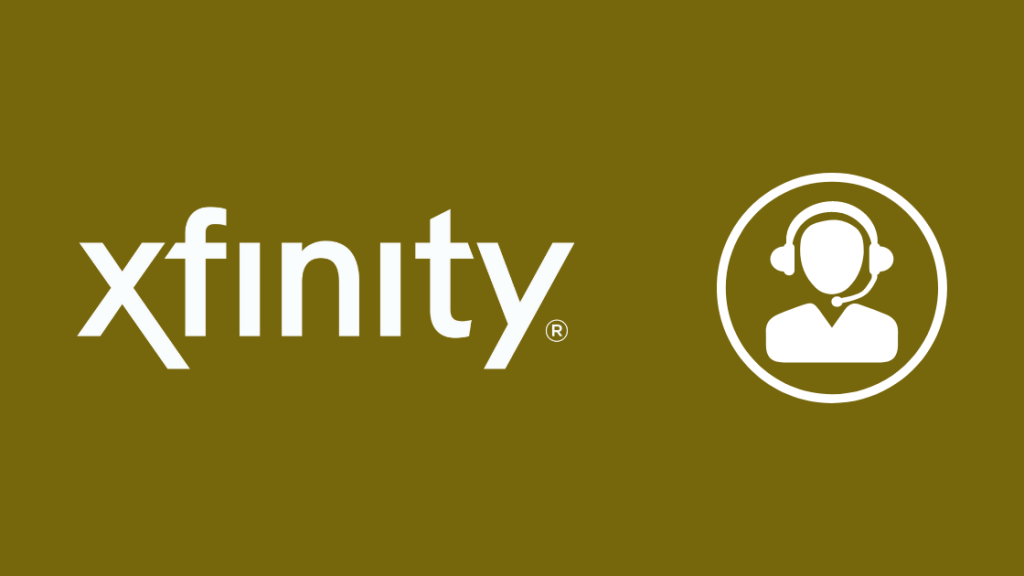
Wenn keiner dieser Schritte zur Fehlerbehebung bei Ihnen funktioniert, können Sie sich an Xfinity wenden.
Anhand der ihnen vorliegenden Daten über Ihre Verbindung können sie individuellere Schritte zur Fehlerbehebung anbieten, die auf Ihre Konfiguration zugeschnitten sind.
Sie können auch einen Techniker schicken, wenn sie es für nötig halten, sich Ihre Geräte anzusehen.
Abschließende Überlegungen
Das Aufleuchten der US/DS-Lampe ist schon die halbe Miete, und vergessen Sie nicht zu prüfen, ob Sie nach der Wiederherstellung der Verbindung auf das Internet zugreifen können.
Wenn Sie bei der Verwendung von Xfinity-Internet auf ein DNS-Serverproblem stoßen, löschen Sie den DNS oder verwenden Sie einen benutzerdefinierten DNS wie 8.8.8.8 oder 1.1.1.1.
Comcast erlaubt Ihnen auch, Kabelmodems durch Ihre eigenen zu ersetzen. Wenn Ihr Xfinity-Gateway Ihnen also immer wieder Probleme bereitet, entscheiden Sie sich für eine kompatible Modem-Router-Kombination.
Das Lesen könnte Ihnen auch gefallen:
- Xfinity erhält nicht die volle Geschwindigkeit: Fehlerbehebung
- Xfinity-Kabel-Box blinkt weißes Licht: Wie zu beheben
- Xfinity Router Online Licht aus: Fehlerbehebung
- Xfinity Router blinkt blau: So beheben Sie es
Häufig gestellte Fragen
Was bedeutet DS bei einem Router?
DS auf einem Xfinity-Router bedeutet Downstream und bedeutet, dass die Daten, die Downstream und zu Ihrem Router übertragen werden, aktiv sind.
Wenn diese Leuchte blinkt, bedeutet dies, dass Sie keine Daten aus dem Internet empfangen.
Welche Lichter sollten an meinem Xfinity-Modem leuchten?
Die Leuchten Power und Online sollten bei Ihrem Xfinity-Modem blinken, eingeschaltet sein und dauerhaft leuchten.
Bei Modems mit einer US/DS-Leuchte sollte diese ebenfalls durchgehend weiß sein.
Warum blinkt mein xFi Gateway weiß?
Wenn Ihr xFi-Gateway weiß blinkt, bedeutet dies, dass das Gateway noch nicht auf den Servern von Xfinity aktiviert wurde.
Ist Xfinity zur Zeit außer Betrieb?
Um herauszufinden, ob Xfinity gerade nicht verfügbar ist, können Sie sich bei Ihrem Xfinity-Konto anmelden und auf die Schaltfläche Prüfung auf Betriebsunterbrechungen Link.

